Acer VERITON E430_17 – страница 14
Инструкция к Настольному Компьютеру (Десктопу) Acer VERITON E430_17

11
Gebruiksvoorwaarden
Dit onderdeel voldoet aan de voorschriften van Deel 15 van de FCC-regels. Gebruik
is gebonden aan de volgende twee voorwaarden: (1) Dit apparaat
mag geen schadelijke interferentie veroorzaken, en (2) Dit apparaat moet ontvangen
interferentie accepteren, inclusief interferentie die een ongewenst effect kan
veroorzaken.
Verklaring van overeenstemming voor EU landen
Hierbij verklaart Acer dat deze PC in overeenstemming is met de essentiële eisten
en de andere relevante bepalingen van Richtlijn 1999/5/EC.
Nederlands
Modemverklaringen
TBR 21
Dit apparaat is goedgekeurd [Council Decision 98/482/EC- "TBR 21"] voor
aansluiting op het Public Switched Telephone Network (PSTN) via één enkele
terminal. Door de verschillen tussen de afzonderlijke PSTNs in verschillende landen,
vormt deze goedkeuring alleen geen onvoorwaardelijke garantie voor succesvol
functioneren op elk PSTN eindpunt. Indien u problemen ervaart, kunt u in eerste
instantie contact opnemen met uw leverancier.
Verklaring stralingsnormering
Het CD of DVD station dat wordt gebruikt in deze computer is een laserproduct. Het
classificatielabel van het CD of DVD station (hieronder getoond) bevindt zich op het
station.
LASERPRODUCT KLASSE 1
VOORZICHTIG: ONZICHTBARE LASERSTRALING INDIEN GEOPEND. VOORKOM
BLOOTSTELLING AAN STRAAL.
CLASS 1 LASER PRODUCT
CAUTION: INVISIBLE LASER RADIATION WHEN OPEN. AVOID EXPOSURE
TO BEAM.
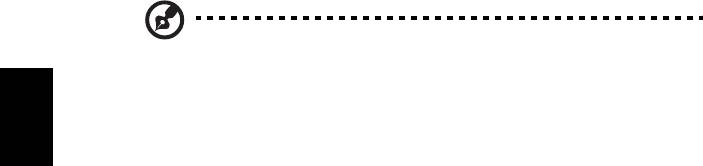
12
Verklaring m.b.t. de digitale audio-uitgang
De optische aansluiting bevat geen laser of led (light emitting diode) van een hogere
klasse dan klasse I.
Radio-apparaat Reguleringsbericht
Opmerking: Onderstaande informatie over regelgeving is alleen voor
modellen met wireless LAN en/of Bluetooth.
Lijst van landen waarop dit van toepassing is
Dit apparaat mag alleen gebruikt worden volgens de reguleringen en beperkingen
Nederlands
die gelden in het land van gebruik. Voor meer informatie neemt u contact op met
het plaatstelijke kantoor van het land van gebruik.
Zie http://ec.europa.eu/enterprise/rtte/implem.htm voor de nieuwste landenlijst.
Canada – Licentievrijstelling voor
radiocommunicatieapparaten met een laag
vermogen (RSS-210)
a Algemene informatie
Gebruik is gebonden aan de volgende twee voorwaarden:
1. Dit apparaat mag geen interferentie veroorzaken, en
2. dit apparaat moet elke interferentie accepteren, inclusief interferentie
die ongewenste werking van het apparaat tot gevolg kan hebben.
b Werking op 2,4 GHz frequentieband
Om radio-interferentie op de dienst waaraan de vergunning is verleend te
voorkomen, dient het apparaat binnenshuis gebruikt te worden, en dient
voor installatie buitenshuis een vergunning aangevraagd te worden.
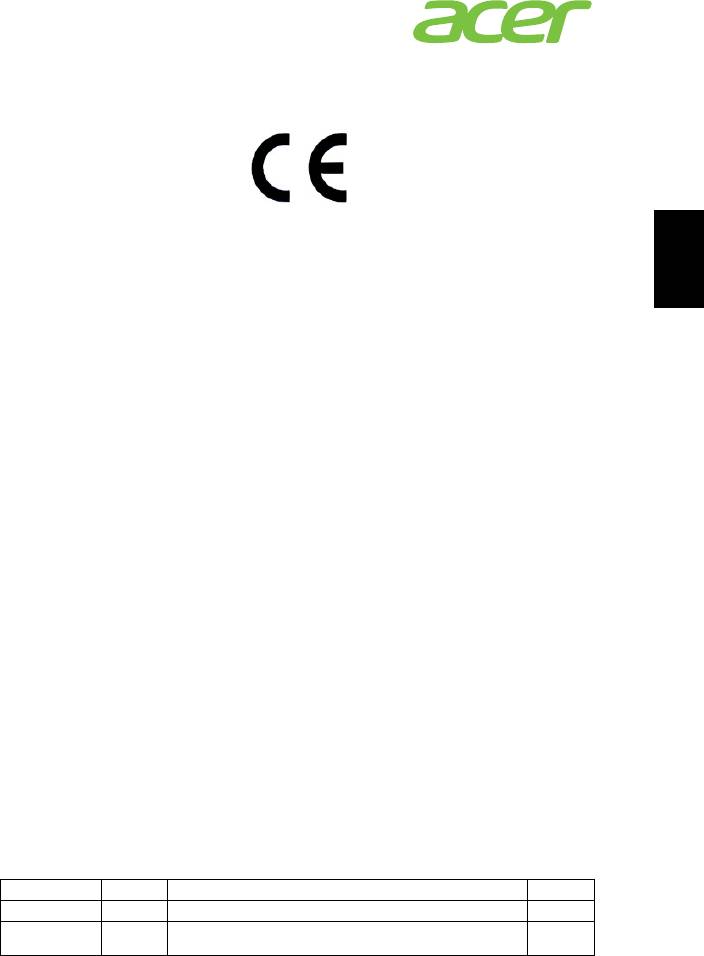
13
Acer Incorporated
8F, 88, Sec. 1, Xintai 5th Rd., Xizhi,
New Taipei City 221, Taiwan
Nederlands
Declaration of Conformity
We,
Acer Incorporated
8F, 88, Sec. 1, Xintai 5th Rd., Xizhi, New Taipei City 221, Taiwan
Contact Person: Mr. RU Jan, e-mail: ru_jan@acer.com.tw
And,
Acer Italy s.r.l
Via Lepetit, 40, 20020 Lainate (MI) Italy
Tel: +39-02-939-921, Fax: +39-02 9399-2913, www.acer.it
Hereby declare that:
Product: Personal Computer
Trade Name: Acer
Model Number: AcerSystem
SKU Number: XXX-xxx (“x” = 0~9, a ~ z, A ~ Z or Blank)
Is compliant with the essential requirements and other relevant provisions of the
following EC directives, and that all the necessary steps have been taken and are in
force to assure that production units of the same product will continue comply with
the requirements.
EMC Directive 2004/108/EC as attested by conformity with the following
harmonized standards:
-. EN55022, AS/NZS CISPR22, Class B
-. EN55024
-. EN55013 (Applicable to product built with TV tuner module)
-. EN55020 (Applicable to product built with TV tuner module)
-. EN61000-3-2 Class D
-. EN61000-3-3
Low Voltage Directive 2006/95/EC as attested by conformity with the following
harmonized standard:
-. EN60950-1
-. EN60065 (Applicable to product built with TV tuner module)
Council Decision 98/482/EC (CTR21):
-. (Applicable to product with pan- European single terminal connection
to the Public Switched Telephone Network (PSTN).)
RoHS Directive 2002/95/EC on the Restriction of the Use of certain Hazardous
Substances in Electrical and Electronic Equipment
-. The maximum concentration values of the restricted substances by
weight in homogenous material are:
Lead 0.1% Polybrominated Biphenyls (PBB’s) 0.1%
Mercury 0.1% Polybrominated Diphenyl Ethers (PBDE’s) 0.1%
Hexavalent
0.1% Cadmium 0.01%
Chromium
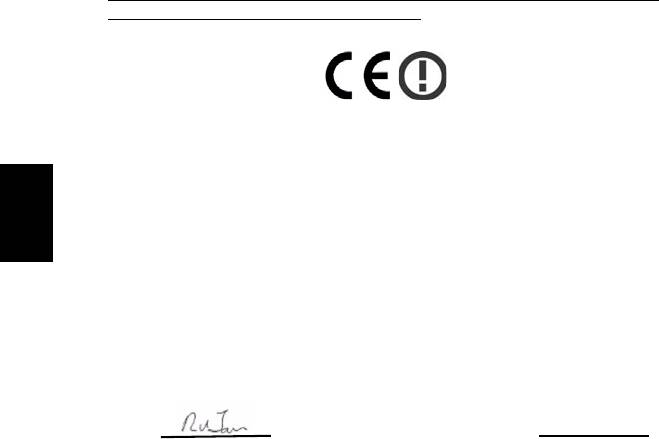
14
Directive 2009/125/EC with regard to establishing a framework for the setting
of ecodesign requirements for energy-related product.
The standards listed below are applied to the product if built with WLAN
module or wireless keyboard and mouse.
R&TTE Directive 1999/5/EC as attested by conformity with the following
harmonized standard:
• Article 3.1(a) Health and Safety
-. EN60950-1
-. EN62311
• Article 3.1(b) EMC
-. EN301 489-1
Nederlands
-. EN301 489-3 (Applicable to non-bluetooth wireless keyboard mouse
set).
-. EN301 489-17
• Article 3.2 Spectrum Usages
-. EN300 440-2 (Applicable to non-bluetooth wireless keyboard mouse
set).
-. EN300 328
-. EN301 893 (Applicable to 5GHz high performance RLAN).
Year to begin affixing CE marking 2011.
Mar. 13, 2012
RU Jan/Sr. Manager Date
Regulation Center, Acer Inc.
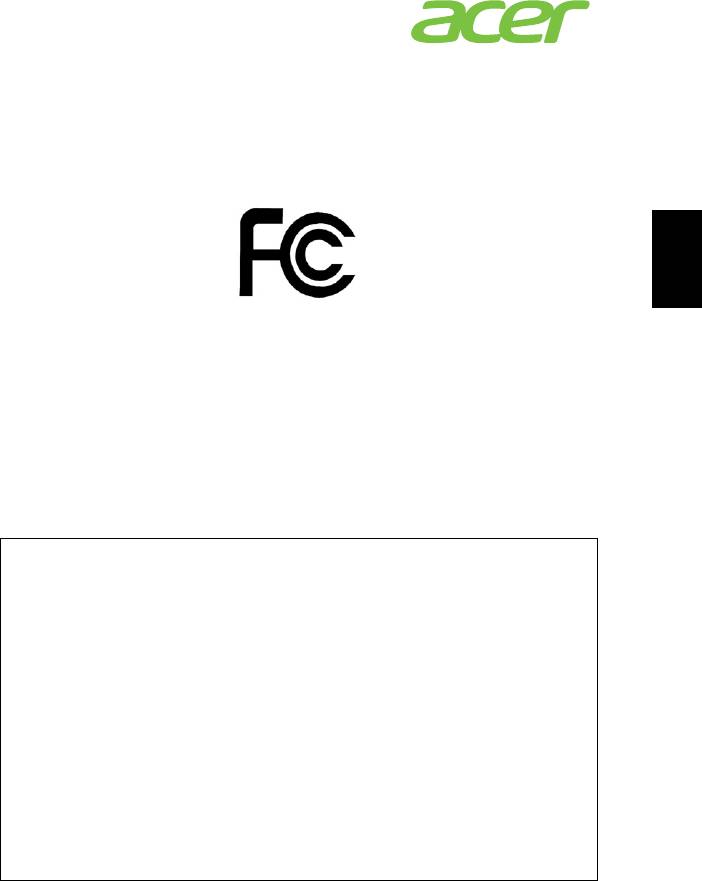
15
Acer America Corporation
333 West San Carlos St., San Jose
CA 95110, U. S. A.
Tel : 254-298-4000
Fax : 254-298-4147
www.acer.com
Nederlands
Federal Communications Commission
Declaration of Conformity
This device complies with Part 15 of the FCC Rules. Operation is subject to the
following two conditions: (1) this device may not cause harmful interference, and (2)
this device must accept any interference received, including interference that may
cause undesired operation.
The following local Manufacturer /Importer is responsible for this declaration:
Product: Personal Computer
Trade Name: Acer
Model Number: AcerSystem
SKU Number: XXX-xxx,
("x" = 0~9, a ~ z, A ~ Z or Blank)
Name of Responsible Party: Acer America Corporation
Address of Responsible Party: 333 West San Carlos St.
San Jose, CA 95110
U. S. A.
Contact Person: Acer Representative
Phone No.: 254-298-4000
Fax No.: 254-298-4147
Opmerking: Alle tekeningen in de handleiding zijn diagrammen. Wat de
kwantiteit en stijl van de componenten betreft, is kern het belangrijkste.
V12A2
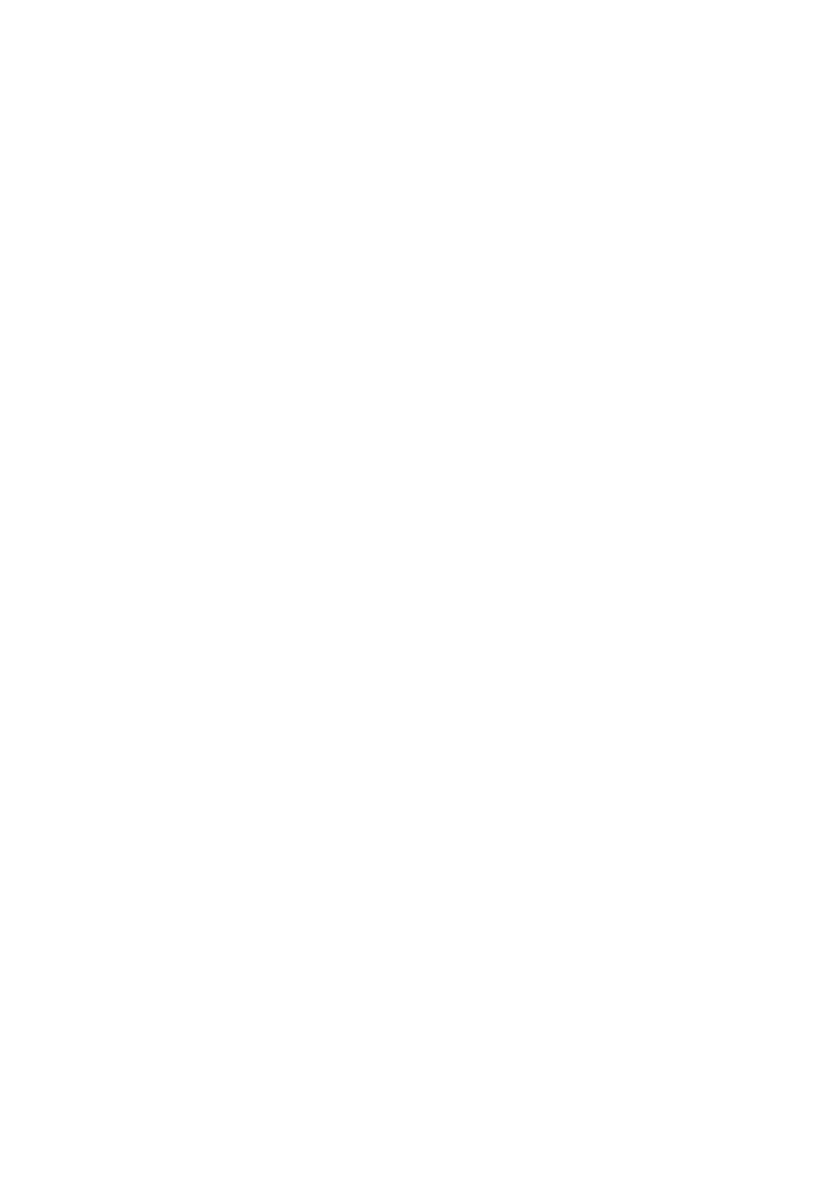
AcerSystem
Brukerhåndbok
AS002
Copyright © 2012
Med enerett
Brukerhåndbok for AcerSystem
Bes
øk http://registration.acer.com og opplev fordelen ved å vare Acer kunde.
iii
Informasjon for din sikkerhet og
komfort
Viktige sikkerhetsinstruksjoner
Les disse instruksjonene nøye. Hold dette dokumentet tilgjengelig for fremtidige
referanseformål. Respekter alle advarsler og instruksjoner som er angitt på
produktet.
Slå av produktet før rengjøring
Koble produktet fra veggkontakten før rengjøring. Ikke bruk løsningsmidler eller
aerosolbaserte rengjøringsmidler. Bruk en fuktet klut til rengjøring.
Advarsler
• Ikke bruk dette produktet i nærheten av vann.
• Ikke plasser produktet på et ustabilt stativ eller bord. Produktet kan falle av og
bli alvorlig skadet.
• Spor og åpninger er beregnet på ventilasjon, for å sikre problemfri drift, og
beskytte maskinen mot overoppheting. Disse åpningene må ikke bli blokkert
eller dekket. Åpningene må aldri blokkeres ved å plassere produktet på en
seng, sofa, matte eller tilsvarende overflate. Dette produktet må aldri plasseres
nær eller over en radiator eller ovn, eller i en innebygd installasjon uten
tilstrekkelig ventilasjon.
• Du må aldri skyve gjenstander av noe slag inn gjennom åpninger i kabinettet
ettersom de kan berøre farlige spenningspunkter eller kortslutte deler med
brann eller elektrisk støt som følge. Søl aldri væske av noe slag i produktet.
• Ikke plasser produktet på en vibrerende overflate, for å unngå skade på interne
komponenter og forhindre batterilekkasje.
Bruke elektrisk strøm
• Dette produktet bør tilføres strømtypen som er angitt på merkeplaten. Hvis du
er usikker på den tilgjengelige strømtypen, kontakt forhandleren eller det lokale
strømselskapet.
• Ikke la noe hvile på strømledningen. Ikke plasser dette produktet der personer
kan trå på ledningen.
• Hvis du bruker en skjøteledning sammen med produktet, må du kontrollere at
den samlede strømstyrken for utstyret som er koblet til skjøteledningen, ikke
overskrider skjøteledningens tillatte strømstyrke. Kontroller også at den
samlede styrken til alle produkter som plugges inn i veggkontakten, ikke
overskrider sikringsverdien.
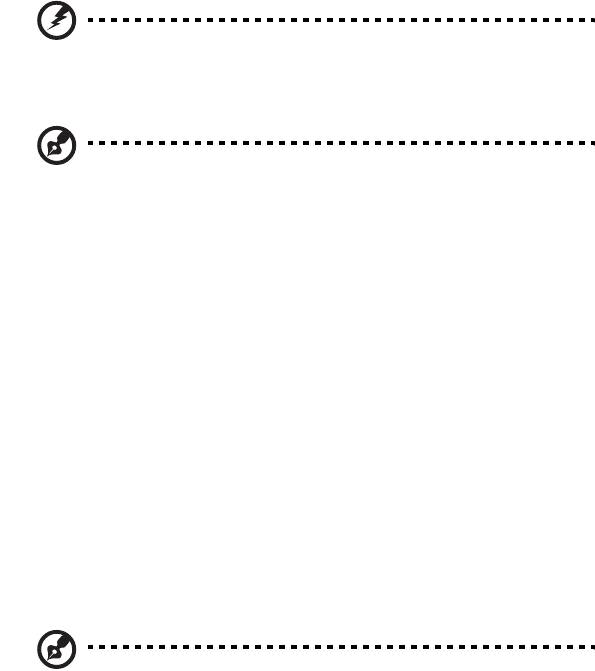
iv
• Unngå overbelastning av strømuttak ved å koble til for mange enheter. Samlet
systembelastning må ikke overskride 80% av kursens tillatte verdi. Hvis det
brukes strømskinner, må belastningen ikke overskride 80% av skinnens tillatte
inngangsverdi.
• Dette produktets batterieliminator er utstyrt med en trelednings jordet plugg.
Pluggen kan bare settes inn et jordet strømuttak. Sørg for at strømuttaket er
skikkelig jordet før du setter inn batterieliminatorpluggen. Ikke sett inn pluggen
i et ujordet uttak. Kontakt elektriker for å få flere detaljer.
Advarsel! Jordingspinnen er en sikkerhetsfunksjon. Å bruke et
strømuttak som ikke er skikkelig jordet kan føre til elektrisk støt
og/eller skader.
Merk: Jordingspinnen gir også god beskyttelse mot uventet støy
som produseres av andre elektriske enheter i nærheten og kan
forstyrre ytelsen til dette produktet.
• Bruk bare den riktige typen strømforsyningsledning (som følger med
utstyrsboksen din) for denne enheten. Det bør være av en type som kan kobles
fra: UL-oppført/CSA-sertifisert, VDE-godkjent eller tilsvarende. Maksimal
lengde er 4,5 meter.
Betjening av produktet
Ikke forsøk å vedlikeholde produktet selv, ettersom åpning eller fjerning av deksler
kan utsette deg for farlige spenningspunkter eller andre farer. Alt servicearbeid skal
utføres av kvalifisert servicepersonell.
Koble dette produktet fra veggkontakten og overlat service til kvalifisert
servicepersonell under følgende forhold:
• Om strømkabelen eller pluggen er skadet eller slitt.
• Hvis væske er sølt inn i produktet.
• Hvis produktet har blitt utsatt for regn eller vann.
• Hvis produktet er blitt mistet, eller om kassen er ødelagt.
• Hvis produktet fremviser tydelig endret ytelse, som angir behov for service.
• Hvis produktet ikke fungerer normalt selv om driftsinstruksjonene overholdes.
Merk: Juster bare kontroller som dekkes av driftsinstruksjonene,
ettersom feilaktig justering av andre kontroller kan føre til skader og
ofte vil kreve omfattende arbeid av en kvalifisert teknikker for å
gjenopprette produktet til normal tilstand.
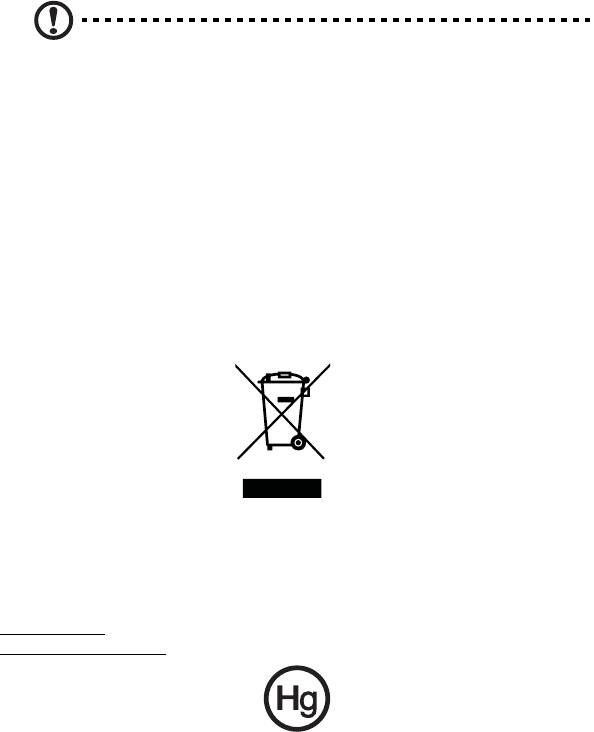
v
FORSIKTIG: Feil bytte av batteri kan føre til fare for eksplosjon.
Erstattes med samme eller tilsvarende type, som anbefalt av
produsenten. Brukte batterier kastes i henhold til produsentens
anvisninger.
FORSIKTIG: Må kun tilkoples kabel-TV nett via galvanisk isolator.
Instruksjoner for avhending
Ikke kast denne elektroniske enheten som vanlig forbrukeravfall. Sørg for
resirkulering av enheten for å redusere forurensning og bidra til beskyttelse
av det globale miljøet. Hvis du vil ha mer informasjon om bestemmelsene i
WEEE-direktivet (Waste from Electrical and Electronics Equipment), besøk
http://www.acer-group.com/public/Sustainability/sustainability01.htm
http://www.acer-group.com/public/Sustainability/sustainability04.htm
Advarsel om kvikksølv
For projektorer eller elektroniske produkter som omfatter en LCD/CRT-skjerm:
Lampe(r) inne i produktet inneholder kvikksølv og må resirkuleres eller avhendes i
henhold til offentlige bestemmelser. Kontakt elektronikkindustriens allianse på
www.eiae.org
. Konkret informasjon om avhending av lamper på
www.lamprecycle.org
.
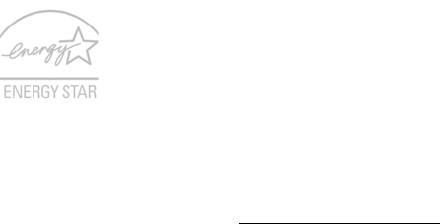
vi
ENERGY STAR
Acers ENERGY STAR-kvalifiserte produkter sparer deg penger ved
å redusere energikostnader og beskytte miljøet uten å ofre
funksjoner eller ytelse. Acer er stolt over å tilby våre kunder
produkter med ENERGY STAR-merket.
Hva er ENERGY STAR?
Produkter som er ENERGY STAR-kvalifisert, bruker mindre energi
og forhindrer utslipp av drivhusgass ved å oppfylle de strenge retningslinjene til
energieffektivitet som er angitt av amerikanske miljøvernmyndigheter. Acer forplikter
seg til å tilby produkter og tjenester globalt for å hjelpe kunder med å spare penger,
bevare energi og forbedre kvaliteten på miljøet. Jo mer energi vi kan spare, desto
høyere energieffektivitet, og jo mer reduserer vi drivhusgasser og farene for
klimaendring. Mer informasjon på http://www.energystar.gov
.
Acer ENERGY STAR-kvalifiserte produkter:
• Genererer mindre varme og reduserer kjølebelastninger og varmere
klimaforhold.
• Skjermen er konfigurert for å gå i søvnmodus etter mindre enn
10 minutter med brukerinaktivitet. Datamaskinen er konfigurert for å gå i
søvnmodus etter mindre enn 30 minutter med brukerinaktivitet.
• Vekk datamaskinen fra hvilemodus ved å trykke på tastaturet eller flytte
musen.
• Datamaskiner sparer mer enn 80% i "hvilemodus".
ENERGY STAR og ENERGY STAR-merket er registrerte USA-merker.
Tips og informasjon om komfortabel bruk
Datamaskinbrukere kan klage over øyeplager og hodepine etter forlenget bruk.
Brukere har også større fare for fysisk skade etter mange timer med arbeid foran en
datamaskin. Lange arbeidsperioder, dårlig arbeidsstilling, uheldige arbeidsvaner,
stress, feilaktige arbeidsforhold, personlig helse og andre faktorer øker risikoen for
fysisk skade betydelig.
Feilaktig datamaskinbruk kan føre til musesyke, senekjedebetennelse eller andre
muskel/skjelett-lidelser. Følgende symptomer kan oppstå i hender, håndledd, armer,
skuldre, nakke eller rygg:
• Nummenhet, eller en brennende eller prikkende følelse.
• Verk, sårhet eller ømhet.
• Smerte, oppsvulming eller pulsering.
• Stivhet eller stramhet.
• Kulde eller svakhet.
Hvis du har disse symptomene eller annet gjentagende eller varig ubehag
og/eller smerte knyttet til datamaskinbruk, kontakt en lege umiddelbart og informer
bedriftshelseansvarlig.
Følgende avsnitt gir tips om mer komfortabel datamaskinbruk.
vii
Finn din komfortsone
Finn din komfortsone ved å justere skjermens visningsvinkel, bruke en fothviler eller
heve sittehøyden for å oppnå maksimal komfort. Vurder følgende tips:
• Unngå å sitte for lenge i en fast posisjon.
• Unngå å lute fremover og/eller lene deg bakover.
• Stå opp og gå rundt regelmessig for å fjerne belastningen på beinmusklene.
• Ta korte pauser og slapp av i nakke og skuldre.
• Unngå å spenne muskler eller heise opp skuldrene.
• Installer det eksterne displayet, tastaturet og musen korrekt og innen
komfortabel rekkevidde.
• Hvis du ser mer på skjermen enn på dokumenter, plasserer du displayet i
midten av skrivebordet for å redusere nakkebelastningen.
Ta hensyn til synet ditt
Lange timer foran skjermen, feilaktige briller eller kontaktlinser, gjenskinn,
overdreven rombelysning, dårlig fokusert skjerm, veldig liten skrift og et display
med dårlig kontrast er belastende for øynene. Følgende avsnitt inneholder forslag til
reduksjon av øyebelastninger.
Øyne
• Hvil øynene ofte.
• Gi øynene regelmessige pauser ved å se bort fra skjermen og fokusere på et
punkt langt borte.
• Blunk ofte for å unngå at øynene tørker ut.
Skjerm
• Hold displayet rent.
• Hold hodet på et høyere nivå enn øverste kant av displayet slik at øynene
peker nedenfor når de ser i midten av displayet.
• Juster displayets lysstyrke og/eller kontrast til et komfortabelt nivå for utvidet
tekstlesbarhet og klar grafikk.
• Eliminer gjenskinn og refleksjoner ved å:
• Plassere displayet på en slik måte at siden vender mot vinduet eller en
annen lyskilde.
• Redusere romlyset ved hjelp av gardiner eller persienner.
• Bruke et lys direkte på arbeidsområdet.
• Endre displayets visningsvinkel.
• Bruke et filter for reduksjon av gjenskinn.
• Bruke en skjermskygge, for eksempel et stykke papp som stikker ut fra
displayets øvre kant.
• Unngå å justere displayet til en vanskelig visningsvinkel.
• Unngå å se på sterke lyskilder, for eksempel åpne vinduer, i lengre
tidsperioder.

viii
Utvikle gode arbeidsvaner
Utvikle følgende arbeidsvaner for å gjøre datamaskinbruken mer avslappende og
produktiv:
• Ta kort pauser regelmessig og ofte.
• Utfør noen strekkøvelser.
• Pust frisk luft så ofte som mulig.
• Tren regelmessig og hold kroppen sunn.
Advarsel! Vi anbefaler ikke å bruke datamaskinen på en sofa eller
seng. Hvis dette er uunngåelig, må du bare arbeide i korte
perioder, ta pauser regelmessig og gjøre noen strekkøvelser.
Informasjon for din sikkerhet og komfort iii
Viktige sikkerhetsinstruksjoner iii
Instruksjoner for avhending v
Tips og informasjon om komfortabel bruk vi
Systemomvisning 1
Miljø 2
Sette opp datamaskinen 3
Nødvendig å vite før oppsettet 3
Velg en plassering 3
Åpne pakken 3
Koble til periferutstyr 4
Starte datamaskinen 4
Innhold
Slå av datamaskinen 4
Systemoppgradering 4
Åpne datamaskinen 4
Sette opp nye komponenter 4
FAQ – sprøsmål som ofte stilles 6
Vedlikehold av datamaskinen 8
Viktige forslag 8
Rengjøring og service 8
For å rengjøre datamaskinen og tastaturet 8
For å rengjøre musen 9
For å rengjøre monitoren 9
Når skal du kontakte servicepersonell 9
Hvordan du ber om teknisk hjelp 9
Regulerings- og sikkerhetsmerknader 10
FCC-varsel 10
Modemvarsler 11
Erklæring om laseroverholdelse 11
Erklæring om digitalt lydeffekt 11
Regulerende bestemmelser for radioenheter 11
Canada - Radiokommunikasjonsenheter fritatt fra
lavspenningslisens (RSS-210) 12
Federal Communications Commission 15
Merk: Spesifikasjonene ovenfor er kun for referanseformål.
PCens eksakte konfigurasjon avhenger av den kjøpte modellen.
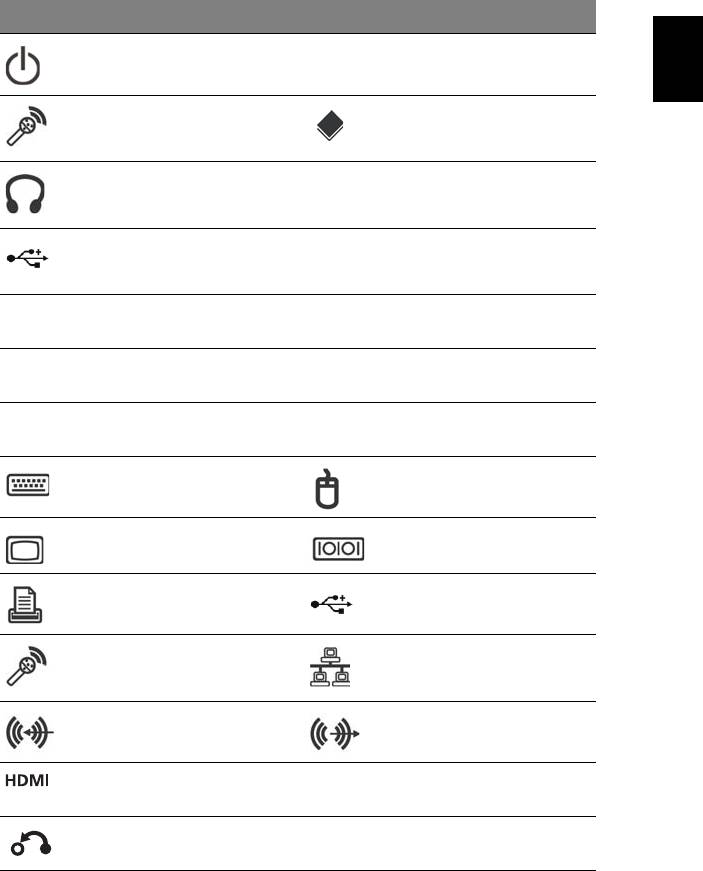
1
Systemomvisning
Datamaskinen består av følgende:
Ikon Beskrivelse Ikon Beskrivelse
Norsk
Av/på-knapp Diskettstasjon
(kun for utvalgte modeller)
Mikrofonport Optisk stasjon
(kun for utvalgte modeller)
Høyttaler- eller
Mediekortleser
hodetelefonplugg
(kun for utvalgte modeller)
USB-port IEEE 1394/FireWire-plugg
(kun for utvalgte modeller)
Kopieringsknapp
Sikkerhetskopieringsknapp
(kun for utvalgte modeller)
(kun for utvalgte modeller)
Medienavigeringsgrensesnitt
Flyttbare harddiskbærere
(kun for utvalgte modeller)
(kun for utvalgte modeller)
RCA-plugg
SPDIF S/PDIF-port
(kun for utvalgte modeller)
(kun for utvalgte modeller)
PS/2-tastaturkontakt PS/2-musekontakt
VGA-port Serieport
(kun for utvalgte modeller)
Skriverkontakt
USB-port
(kun for utvalgte modeller)
Mikrofonplugg RJ-45 Ethernet-kontakt
Line-in-port Port for Line-out/
høyttaler-out
HDMI-port
ESATA-port
(kun for utvalgte modeller)
(kun for utvalgte modeller)
Gjenopprettingsknapp Nettverks-/
harddiskindikatorer
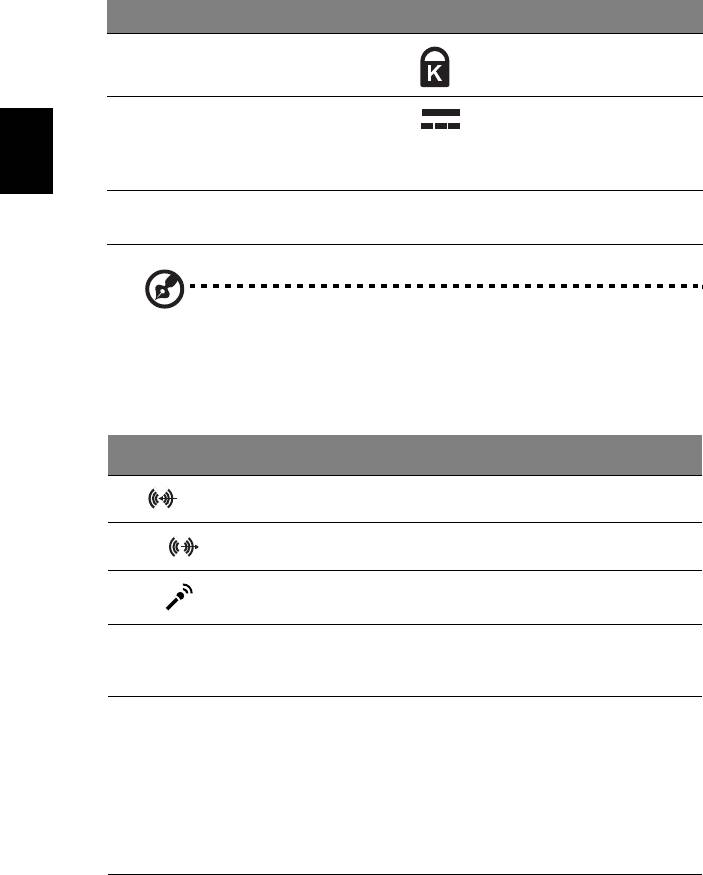
2 Systemomvisning
Ikon Beskrivelse Ikon Beskrivelse
USB 3.0 USB 3.0-porter (kun utvalgte
Spor for Kensington-lås
modeller)
DP Skjermport (kun utvalgte
Strømtilkobling (kun utvalgte
modeller)
modeller)
Skjermportadapteren er bare
tilgjengelig på “DP1”.
Norsk
DVI DVI-port (kun på utvalgte
modeller)
Merk: Spesifikasjonene ovenfor er kun for referanseformål.
PCens eksakte konfigurasjon avhenger av den kjøpte modellen.
Tabellen nedenfor angir funksjonene til lydportene på bakpanelet (kun utvalgte
modeller):
Farge/bruk Hodetelefon Stereo Kvadrofonisk 5.1 CH
Bak Bak
Blå
Hodetelefon Foran Foran Foran
Grønn
Mic-in Mic-in Mic-in Midtre/woofer
Rosa
Miljø
• Temperatur:
• Drift: 5°C til 35°C
• Ikke i bruk: -20°C til 65°C
• Luftfuktighet (ikke-kondenserende):
• Drift: 20% til 80%
• Ikke i bruk: 20% til 80%
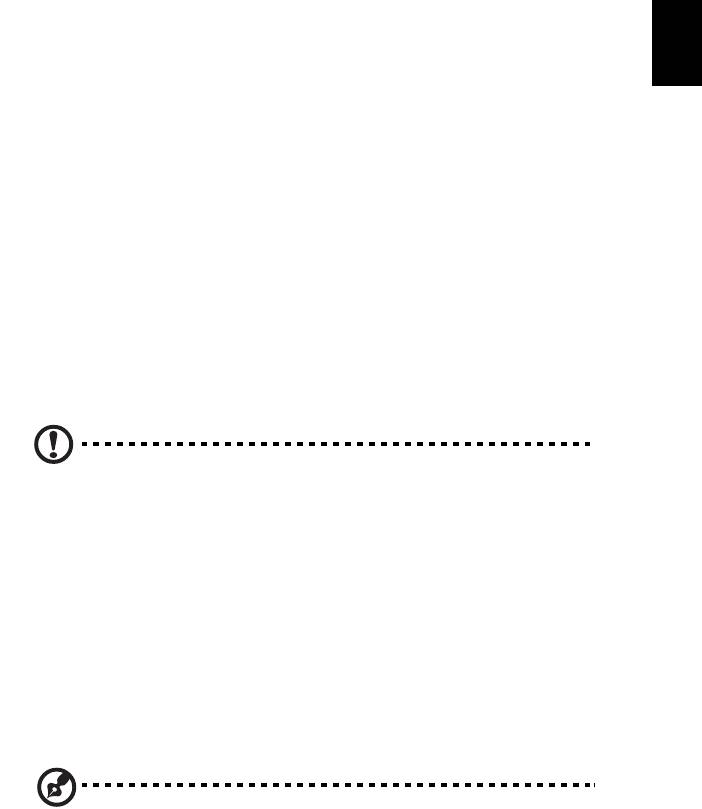
3
Sette opp datamaskinen
AcerSystem er et fleksibelt og kraftig system, som støtter en prosessor med vanlig
ytelse. Datamaskinen bruker en avansert bussarkitektur, som forbedrer systemets
effektivitet og hjelper systemet med å støtte forskjellige multimedie- og
programvareapplikasjoner.
Norsk
AcerSystem har inn/ut-grensesnitt som parallellport, PS/2-tastatur og museporter,
USB-porter og stereomikrofon, porter for line-in og line-out (konfigurasjonen kan
variere avhengig av modell). Systemet kan tilpasses ekstra periferutstyr gjennom
disse inn/ut-portene.
Systemet kan også støtte et ekstra høyhastighets faks/data-modem på et ekstra
nettverkskort.
Nødvendig å vite før oppsettet
Velg en plassering
Velg optimal plassering for datamaskinen:
• Ikke plasser systemet for nær annet elektrisk utstyr.
• Ikke plasser systemet i høyt trafikkerte områder eller der strømledningen eller
andre ledninger kan tråkkes på.
• Unngå å plassere systemet i en plassering som er ekstremt støvete
eller fuktig.
FORSIKTIG: Vennligst bruk fotstativet når du plasserer PC-en i
stående posisjon.
Åpne pakken
Åpne pakken forsiktig og ta vare på all emballasje for senere bruk.
Sikre at alle elementer er til stede og i god stand. Kontakt forhandleren umiddelbart
hvis noen av følgende elementer mangler eller er skadet:
•AcerSystem
• Mus (PS/2 eller USB)
• Tastatur (PS/2 eller USB)
• Trådløst tastatur med pekefunksjon
®
• Fjernkontroll for Microsoft
Windows
Media Center Edition
Merk: Konfigurasjonen av mus, tastatur, trådløst tastatur eller
fjernkontroll kan variere avhengig av modell.

4 Sette opp datamaskinen
• Brukerhåndbok og startplakat
• Annen brukerdokumentasjon og tredjeparts programvare.
Koble til periferutstyr
Når alt er tilkoblet, plugger du strømledningen inn i systemet og setter den andre
enden inn i en strømkontakt.
Norsk
Merk: Ikke koble til systemstrømledningen før alt periferutstyr er
koblet til systemet.
Starte datamaskinen
Etter at du har koblet til alt periferutstyr, starter du datamaskinen ved å følge
trinnene nedenfor:
1 Slå på alt periferutstyr, dvs. skjerm, skriver, faks, høyttalere, osv.
2 Slå på systemet. Så snart oppstartsprosessen er ferdig, kan du begynne å
bruke datamaskinen.
Slå av datamaskinen
Fra Start-menyen velger du Avslutt og klikk på OK.
Hvis du opplever et systemkrasj, trykker du på og holder strømknappen foran på
systemet i fire sekunder. Etter at systemet er stengt av, slår du av alle periferenheter.
Systemoppgradering
Du kan utvide AcerSystem-systemet raskt og enkelt ved å legge til komponenter.
Du kan også oppgradere komponentene i AcerSystem-systemet.
Åpne datamaskinen
Før du fjerner paneler eller deksler, må du sørge for å slå av datamaskinen og
plugge ut strømledningen fra stikkontakten.
• Fjern skruene på kabinettet.
• Skyv panelet av.
Sette opp nye komponenter
Du kan bare bruke komponenter som er kompatible med AcerSystem-maskiner. Før
du velger nye komponenter, må du spørre din autoriserte Acer-forhandler om delen
vil fungere i ditt AcerSystem-system.




